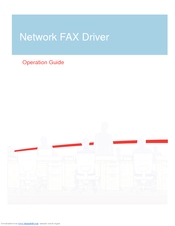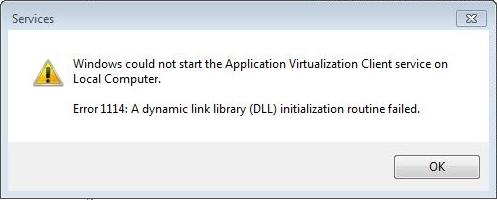A pesar do alto nivel de fiabilidade dos dispositivos Android fabricados por un dos líderes no mercado mundial de teléfonos intelixentes e tabletas - Samsung, os usuarios adoitan estar perplexos pola posibilidade ou necesidade de facer flash do dispositivo. Para os dispositivos Android feitos por Samsung, a mellor solución para manipular e restaurar software é o programa Odin.
Non importa con que propósito se realiza o procedemento de firmware para o dispositivo Android Samsung. Recorrendo ao uso dun software potente e funcional Odin, resulta que traballar cun smartphone ou unha tableta non é tan difícil como pode parecer a primeira vista. Describiremos paso a paso o procedemento para instalar varios tipos de firmware e os seus compoñentes.
Importante! A aplicación Odin, se o usuario non fai as cousas ben, pode danar o dispositivo. O usuario realiza todas as accións do programa baixo o seu propio risco. A administración do sitio e o autor do artigo non son responsables de posibles consecuencias negativas de seguir as instrucións seguintes.
Paso 1: descargar e instalar controladores de dispositivo
Para garantir a interacción de Odin e o dispositivo, é necesaria a instalación do controlador. Afortunadamente, Samsung coidou dos seus usuarios e o proceso de instalación normalmente non causa problemas. O único inconveniente é que os controladores están incluídos no paquete de entrega do software propietario de Samsung para o servizo de dispositivos móbiles - Kies (para modelos máis antigos) ou Smart Switch (para modelos máis recentes). Cómpre sinalar que ao parpadear a través de Odin instalado simultaneamente no sistema Kies, poden producirse varios fallos e erros críticos. Polo tanto, despois de instalar os controladores de Kies, debes eliminalo.
- Descargue a aplicación da páxina de descarga do sitio web oficial de Samsung e instálela.
- Se a instalación de Kies non está incluída nos plans, pode empregar o instalador automático dos controladores. Descargue o controlador USB SAMSUNG pola ligazón:
Descarga controladores para dispositivos Samsung Android
- A instalación de controladores mediante o autoinstalador é un procedemento completamente estándar.

Executa o ficheiro resultante e siga as instrucións do instalador.

Descarga Samsung Kies dende o sitio web oficial

Vexa tamén: Instalación de controladores para o firmware Android
Paso 2: Poñer o dispositivo no modo de arranque
O programa Odin só pode interactuar cun dispositivo Samsung se este último está nun modo de descarga especial.
- Para acceder a este modo, apague o dispositivo e mantén premida a tecla de hardware "Volume-"a continuación, chave "Casa" e mantelos mantidos, prema o botón de acendido.
- Manteña os tres botóns ata que apareza unha mensaxe "¡Aviso!" na pantalla do dispositivo.
- Confirmación de entrada ao modo "Descargar" serve como clave de hardware "Volume +". Podes asegurarse de que o dispositivo está nun modo adecuado para emparellar con Odin vendo a seguinte imaxe na pantalla do dispositivo.



Paso 3: firmware
Usando o programa Odin é posible instalar firmware (servizo) único e multi-ficheiro, así como compoñentes de software individual.
Instale o firmware dun único ficheiro
- Descarga o programa e o firmware ODIN. Desempaque todo nun cartafol separado da unidade C.
¡Seguro! Se está instalado, elimina Samsung Kies. Seguimos o camiño: "Panel de control" - "Programas e compoñentes" - Eliminar.
- Iniciamos Odin en nome do administrador. O programa non precisa instalación, polo tanto, para executalo, ten que facer clic co botón dereito sobre o ficheiro Odin3.exe no cartafol que contén a aplicación. A continuación, seleccione o elemento no menú despregable "Executar como administrador".
- Cargamos a batería do dispositivo polo menos nun 60%, poñémola en modo "Descargar" e conectarse ao porto USB situado na parte traseira do PC, é dicir. directamente á placa base. Cando estea conectado, Odin debe determinar o dispositivo, como demostra o recheo azul do campo "ID: COM", mostre neste campo o número do porto, así como a inscrición "Engadido !!" no campo de rexistro (guía) "Rexistro").
- Para engadir unha imaxe de firmware dun único ficheiro a Odin, faga clic "AP" (nas versións One á 3.09 - botón "PDA")
- Dixémoslle ao programa o camiño ao ficheiro.
- Despois de premer o botón "Abrir" na xanela do explorador, Odin iniciará a reconciliación MD5 da cantidade do ficheiro proposto. Tras a verificación de hash, o nome do ficheiro de imaxe móstrase no campo "AP (PDA)". Vai á lapela "Opcións".
- Ao usar firmware dun único ficheiro na lapela "Opcións" non se deben marcar todas as caixas de verificación "F. Restablecer o tempo" e "Reinicio automático".
- Determinados os parámetros necesarios, prema o botón "Inicio".
- Comezará o proceso de gravación de información nas seccións de memoria do dispositivo, acompañado da visualización dos nomes das seccións de memoria gravadas do dispositivo na esquina superior dereita da xanela e de encher a barra de progreso situada enriba do campo. "ID: COM". Tamén no proceso, o campo de rexistro énchese de inscricións nos procedementos en curso.
- Ao final do proceso, a inscrición móstrase nun cadrado na esquina superior esquerda do programa nun fondo verde "PASAR". Isto indica a conclusión exitosa do firmware. Podes desconectar o dispositivo do porto USB do ordenador e poñelo en marcha premendo durante moito tempo o botón de encendido. Ao instalar firmware de ficheiro único, os datos do usuario, se non se especifican explicitamente na configuración de Odin, non se afectan na maioría dos casos.










Instalación de firmware de varios ficheiros (servizo)
Ao restaurar un dispositivo Samsung despois de graves fallos, será necesario instalar software modificado e, nalgúns outros casos, será necesario o chamado firmware multi-ficheiro. En realidade, esta é unha solución de servizo, pero o método descrito é amplamente utilizado por usuarios comúns.
Chámase firmware multi-ficheiro porque é unha colección de varios ficheiros de imaxe e, nalgúns casos, un ficheiro PIT.
- En xeral, o procedemento para gravar particións con datos obtidos do firmware multi-ficheiro é idéntico ao proceso descrito no método 1. Repita os pasos 1-4 do método anterior.
- Unha característica distinta do procedemento é a forma de cargar as imaxes necesarias no programa. En xeral, o arquivo de firmware de varios ficheiros desempaquetado no Explorer parece:
- Para engadir cada compoñente do software, primeiro debe facer clic no botón de descarga dun compoñente individual e, a continuación, seleccionar o ficheiro adecuado.
- Despois de que todos os ficheiros se engadan ao programa, vaia á lapela "Opcións". Como no caso do firmware dun único ficheiro, na lapela "Opcións" non se deben marcar todas as caixas de verificación "F. Restablecer o tempo" e "Reinicio automático".
- Determinados os parámetros necesarios, prema o botón "Inicio", observe o progreso e agarda a que apareza a inscrición "Pasar" na esquina superior dereita da xanela.

Cómpre salientar que o nome de cada ficheiro contén o nome da sección de memoria do dispositivo para escribir ao que está destinado (ficheiro de imaxe).

Algunhas dificultades para moitos usuarios débense a que, a partir da versión 3.09 en Odin, cambiaron os nomes dos botóns deseñados para seleccionar unha ou outra imaxe. Para obter comodidade, determinar cal botón de descarga do programa corresponde ao ficheiro de imaxe, pode usar a táboa:


Firmware cun ficheiro PIT
O ficheiro PIT e a súa adición a ODIN son ferramentas utilizadas para repartir a memoria do dispositivo en particións. Este método do proceso de recuperación do dispositivo pódese usar xunto co firmware de ficheiro único e multi-ficheiro.
O uso dun ficheiro PIT para o firmware só é posible en casos extremos, por exemplo, se hai problemas graves co rendemento do dispositivo.
- Siga os pasos necesarios para descargar as imaxes do firmware dos métodos anteriores. Para traballar co ficheiro PIT, úsase unha lapela separada en ODIN - "Pit". Cando entras nel, un desenvolvedor avisa sobre o perigo de novas accións. Se o risco do procedemento é recoñecido e apropiado, prema o botón "Está ben".
- Para especificar a ruta ao ficheiro PIT, fai clic no botón do mesmo nome.
- Despois de engadir o ficheiro PIT, vaia á lapela "Opcións" e verifique os puntos daws "Reinicio automático", "Repartición" e "F. Restablecer o tempo". Os restantes elementos deberán permanecer sen marcar. Despois de seleccionar as opcións, pode continuar co procedemento de gravación premendo o botón "Inicio".



Instalación de compoñentes de software individual
Ademais de instalar todo o firmware, Odin permite escribir no dispositivo compoñentes individuais da plataforma de software: o núcleo, o módem, a recuperación, etc.
Como exemplo, considere a instalación dunha recuperación personalizada de TWRP a través de ODIN.
- Cargamos a imaxe necesaria, executamos o programa e conectamos o dispositivo no modo "Descargar" ao porto USB.
- Pulsador "AP" e na xanela do Explorador, seleccione o ficheiro da recuperación.
- Vai á lapela "Opcións"e desmarca o elemento "Reinicio automático".
- Pulsador "Inicio". A recuperación da gravación prodúcese case ao instante.
- Despois de que apareza a inscrición "PASAR" na esquina superior dereita da xanela de Odin, desconecte o dispositivo do porto USB, apágalo premendo o botón "Nutrición".
- O primeiro comezo despois do procedemento anterior debería realizarse en TWRP Recovery, en caso contrario o sistema substituirá o ambiente de recuperación ao de fábrica. Entramos na recuperación personalizada, mantendo as teclas do dispositivo apagado "Volume +" e "Casa"logo mantelos mantidos "Nutrición".



Cómpre destacar que os métodos anteriores para traballar con Odin son aplicables á maioría dos dispositivos Samsung. Ao mesmo tempo, non poden reclamar o papel de instrucións absolutamente universais debido á gran variedade de firmware, unha gran variedade de dispositivos e pequenas diferenzas na lista de opcións empregadas en aplicacións específicas.